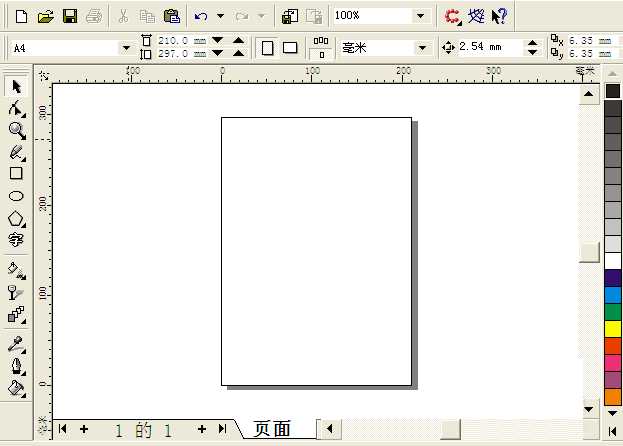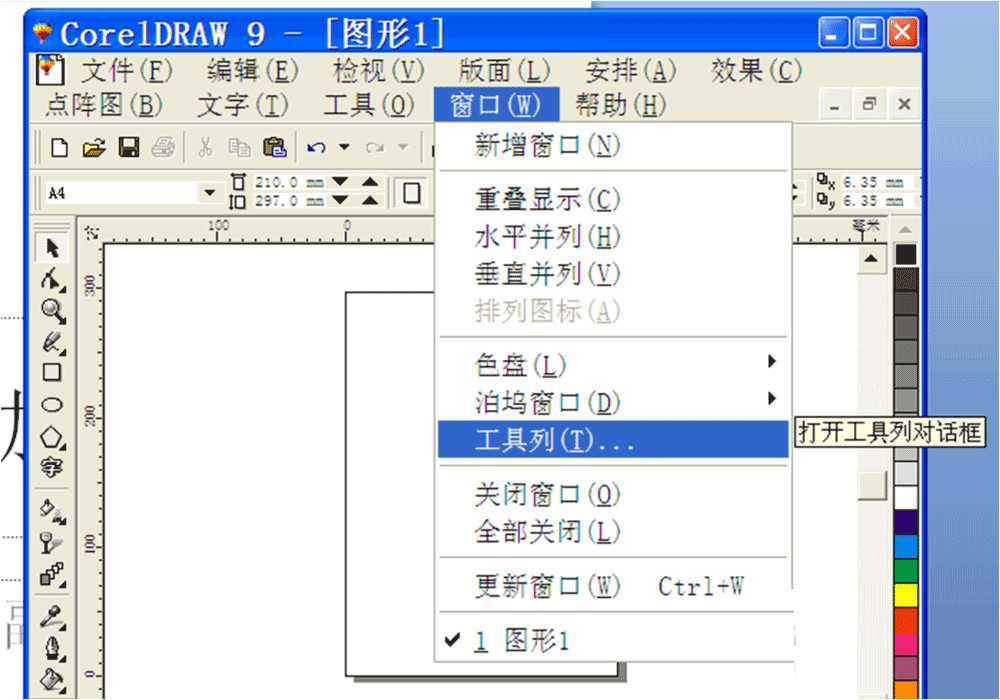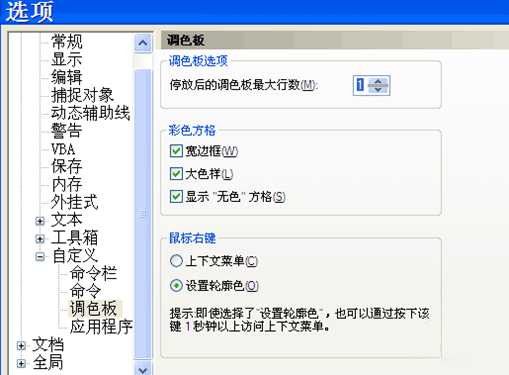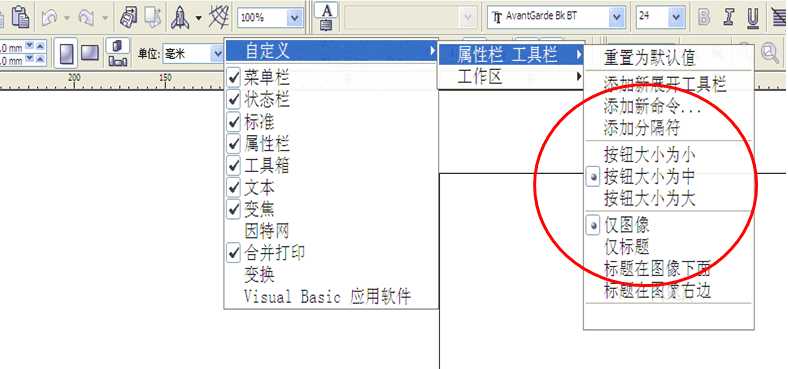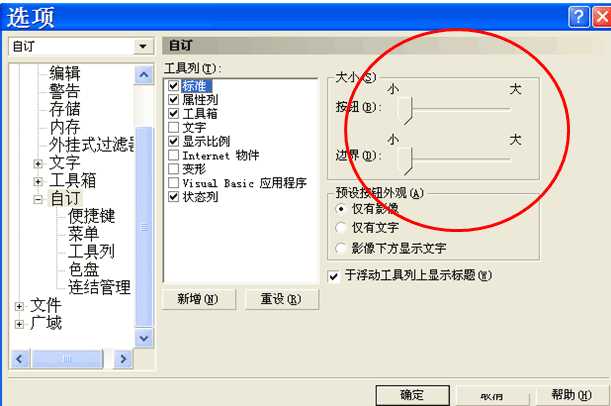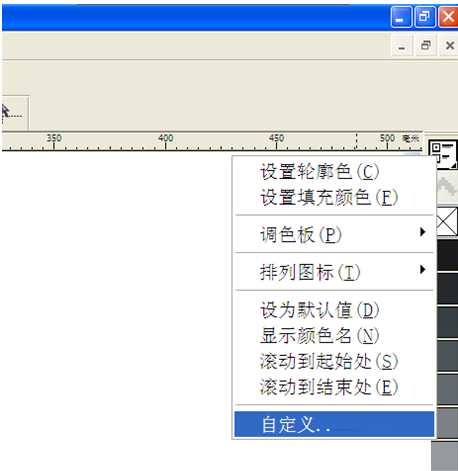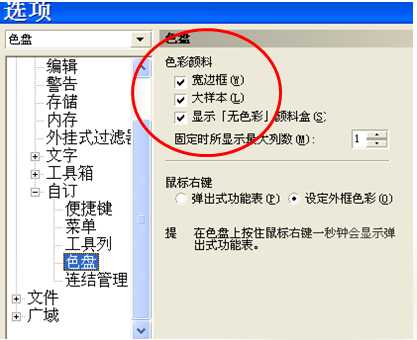黑松山资源网 Design By www.paidiu.com
在使用Coreldraw过程中,经常会遇到工具条太小,不方便操作的问题。在这里和大家聊聊两个经典版本Coreldraw9和Coreldraw12中如何调整工具条的图标大小,不会的朋友可以参考本文,希望能对大家有所帮助!
步骤:
1、装完软件的初始界面,工具条的图标和颜料盒的图标都比较小,对于大屏幕的电脑来说,不方便
2、先说Coreldraw9的设置方法。点击窗口---工具列,在弹出的菜单上调整大小;
3、色盘,右侧勾选即可
4、再说Coreldraw12软件,这个版本在工具列里不能调整图标显示大小,我纠结了很久,网上也没找到,原来他在这里:把鼠标移到工具条内----点击右键
5、色盘在这里,点击左键-----自定义,后面不用说了。~!~
教程结束,以上就是Coreldraw调整工具条的界面图标大小方法介绍,操作很简单的,大家学会了吗?希望能对大家有所帮助!
黑松山资源网 Design By www.paidiu.com
广告合作:本站广告合作请联系QQ:858582 申请时备注:广告合作(否则不回)
免责声明:本站资源来自互联网收集,仅供用于学习和交流,请遵循相关法律法规,本站一切资源不代表本站立场,如有侵权、后门、不妥请联系本站删除!
免责声明:本站资源来自互联网收集,仅供用于学习和交流,请遵循相关法律法规,本站一切资源不代表本站立场,如有侵权、后门、不妥请联系本站删除!
黑松山资源网 Design By www.paidiu.com
暂无评论...
更新日志
2024年10月09日
2024年10月09日
- 【原神】V5.0攻略 | 林尼攻略一图流
- 李翊君.1993-相思的烈酒【上华】【WAV+CUE】
- 古巨基.1998-LEO.KU(国)【千禧年代】【WAV+CUE】
- 郭子.2001-原来你什么都不想要创作集丫滚石】【WAV+CUE】
- 《使命召唤:黑色行动6》新预告公布!10月25日发售
- Atlus《暗喻幻想》媒体评分汇总:高分好评如潮!
- 2024金摇杆奖提名揭晓 《黑神话》角逐最佳视觉设计!
- 群星《新说唱2024 第3期 (上)》[320K/MP3][32.76MB]
- 群星《新说唱2024 第3期 (上)》[FLAC/分轨][95.38MB]
- 群星《新说唱2024 第3期 (下)》[320K/MP3][31.36MB]
- 幻兽帕鲁手游什么时候正式上线 最新消息一览
- 西普大陆BOSS位置盘点 解锁天启纪元玩法
- 西普大陆精灵进阶培养攻略 精灵养成指南
- dnf手游法控法系职业哪个强 dnf手游法控法系职业强度排行
- 魔兽世界血藤护目镜图纸在哪买 wlk血藤护目镜图纸购买位置介绍